

作者:Adela D. Louie, 最近更新:April 11, 2023
你剛買了 Apple TV 嗎? 你很高興使用它嗎? 但是,如果您不確定如何 將 DVD 流式傳輸到 Apple TV,你想知道步驟嗎? 如果您對使用它感到興奮,我們將在本文中教您如何將 DVD 文件流式傳輸到 Apple TV。
您已經購買了很多 DVD 和一台新的 Apple TV,但您不知道如何將 DVD 文件流式傳輸到 Apple TV。 如果您想像過想要用 DVD 和 Apple TV 做的事情,這真的會令人沮喪。 如果您也是 DVD 的用戶,在您知道它與 Apple TV 不兼容之前,您需要先 將 DVD 轉換為數字文件,這就是為什麼我們必須知道是否可以將 DVD 文件流式傳輸到 Apple TV,以及我們必須做些什麼才能正確執行它的原因。
除了 DVD 與 Apple TV 的兼容性問題,您也無法將 DVD 播放器連接到 Apple TV,我們可以嘗試一些修復,我們也會看看結果是否符合您的喜好。 在文章的最後,您將了解將 DVD 文件流式傳輸到 Apple TV 的兩種方式,讓我們開始吧。
第 1 部分:為什麼我們不能將 DVD 文件翻錄到 Apple TV?第 2 部分:如何將 DVD 翻錄為文件格式以使其與 Apple TV 兼容? 第 3 部分:如何使用 VLC 媒體播放器將 DVD 流式傳輸到 Apple TV?第 4 部分:如何將 DVD 流式傳輸到 Apple TV?第 5 部分:總結一切
我們無法直接將 DVD 流式傳輸到 Apple TV 是有原因的。 主要原因之一是兼容性。 DVD 中的文件位於 VOB的 格式,並且此文件格式不受支持或無法使用您的 Apple TV 訪問。 但是,由於我們今天的技術帶來的改進,我們仍然可以找到一種將 DVD 文件流式傳輸到 Apple TV 的方法。 我們可以使用文件轉換器來幫助我們將 VOB 文件轉換為 Apple TV 接受的文件格式。
本文的第二部分都是關於我們可以嘗試使用的方法。 我們必須翻錄您想在 Apple TV 上播放的文件的 DVD 格式,並將它們轉換為與您的 Apple TV 兼容的文件格式。 您必須將 DVD 數字化並將其轉換為 Apple TV 可接受的格式。 在這裡,我們將討論將 DVD 文件轉換為 Apple TV 文件格式的最佳方式。
你有沒有聽說過 FoneDog 視頻轉換器? 這是當今最可靠和最常用的視頻轉換器之一,它將為您提供您從未想過的如此多的服務。 使用此視頻轉換器時,您可以記住的許多事情之一是即使在轉換過程之後,它也能為您提供最佳質量的文件。 它可以根據您的需要將您的視頻和音頻文件轉換為多種文件格式,例如它可以 將 DVD 文件轉換為 AVI.
FoneDog 視頻轉換器還有其他值得注意的功能。 讓我們一一擁有它們。
1.正如我們之前所說,您可以使用此 FoneDog 視頻轉換器將您的視頻轉換為 iPhone、iMovie、Apple TV 等可接受的文件格式。 您的文件是 3D 還是 2D 視頻都無關緊要。
2.您可以根據需要轉換任意數量的視頻文件,因為此視頻轉換器支持文件的批量轉換。
3.如果您想對文件進行一些編輯,例如將其翻轉以獲得更好的視圖或調整其亮度以適應您的眼睛狀況,您還可以將字幕集成到非您理解的語言的電影中, FoneDog Video Converter 一定會為您服務。
4.如果有的話,您也可以用它來去除視頻或音頻文件中不必要的噪音。
5.您可以將音頻文件轉換為更易於訪問和方便的許多文件格式,如 WAM、AIFF、FLAC、MP3、AAC 等。 FoneDog 視頻轉換器也可用於支持多音軌和外部音軌。
現在讓我們對如何使用 FoneDog Video Converter 有一些想法 將 DVD 流式傳輸到 Apple TV. 只有三個簡單的步驟,您會很高興,因為所有這些步驟都是普遍遵循的。
1.最初,要使用FoneDog Video Converter,您必須下載它,然後將其安裝在您要使用的個人計算機上。 然後,安裝完成後,打開它,然後繼續“在此處添加或拖動文件以開始轉換”。 執行此操作後,它將開始上傳您要轉換的音頻或視頻文件。
2.然後,選擇您想要作為輸出的文件格式。 然後將鼠標懸停在“轉換格式”。 完成後,您必須始終保存設置。 您還必須選擇要保存轉換後的文件的文件夾。
3.最後,您現在可以通過單擊“轉”。 您還可以查看它們並在“最近的項目”文件夾中查看之前轉換過的其他文件。

對於第二部分,我們將與您分享另一種使用 VLC 媒體播放器將 DVD 文件流式傳輸到 Apple TV 的方法。 如果您沒有任何方法先翻錄文件,這將適用。
有一種方法可以讓您使用 VLC 將 AirPlay DVD 播放到您的 Apple TV。 還請記住,您不能使用 Mac 計算機的默認播放器,因為由於許多版權問題,它會被 AirPlay 鏡像阻止。
當您嘗試這樣做時,您將在 Apple TV 上看到一個灰色屏幕,或者您會收到一條通知,指出“觀眾無法移動到所選屏幕。” 以下是操作步驟。
1.最初,您必須在您的個人計算機上下載並安裝 VLC 應用程序。
2.然後,在計算機的 DVD 驅動器上,您必須插入要播放的 DVD 光盤。 如果您沒有內置 DVD 驅動器,則可以使用外接驅動器。
3.然後打開VLC,進入“文件”,然後輕點“打開光盤” 以便能夠加載您的 DVD。
4.您必須在菜單欄中看到AirPlay 的菜單。 輕敲 ”鏡子Apple TV”,然後一旦您點擊它,AirPlay 鏡像過程就會開始。 如果您無法看到 AirPlay 的菜單,請繼續“系統偏好設定“, 然後 ”顯示器” 才能啟動 AirPlay 鏡像。
5.打開AirPlay Mirroring後,點擊“off”,然後將其更改為“Office Apple TV”。 一旦您能夠在 Apple TV 屏幕上看到 VLC 的窗口,那麼您就成功地將 DVD 流式傳輸到 Apple TV。
但是,您必須記住,此方法並非百分百有效。 有時您會遇到有關 VLC 媒體播放器的問題,因此,您最好有其他選擇以確保萬無一失。 如果您選擇使用此方法,則還必須記住以下幾點。
1.AirPlay Mirroring 功能僅適用於 Apple TV 2 或更高版本,或 Mac mini,iMac 和兩者都應該在 2011 年中期或更高版本上可用。
2.您還需要確保您的電腦和安裝了VLC應用程序的Apple TV必須連接到一個網絡。

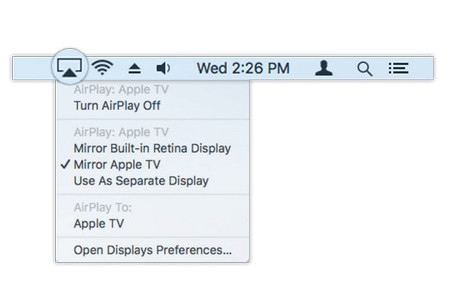
人們也讀2023 綜合分析:將 MKV 流式傳輸到 Apple TV 是新趨勢嗎?
我們希望您可以使用我們為您的下一次電影冒險列出的所有參考資料。 如果您仍然對 DVD 著迷並且認為它們已經成為歷史的產物,那麼您應該很高興知道您現在仍然可以使用它們。
總的來說,最好你有關於如何做的想法 將 DVD 流式傳輸到 Apple TV 通過使用像 FoneDog Video Converter 這樣的工具,這是最有效也是最推薦使用的工具。 您現在可以跳出您的 DVD 收藏,盡情觀看您錯過的所有電影。
發表評論
留言
熱門文章
/
有趣無聊
/
簡單難
謝謝! 這是您的選擇:
Excellent
評分: 4.8 / 5 (基於 96 個評論)